- Мицрософт Теамс је одличан пословни алат који корисницима омогућава ефикасну сарадњу
- Платформа омогућава вашем тиму да дели информације и датотеке у реалном времену преко заједничког простора
- Понекад, када корисници покушају да поделе датотеке, могу добити грешку која их упозорава да је датотека непозната. У овом водичу ћемо вам показати како то брзо можете поправити
- Пошто сте корисник Мицрософт Теамс-а, не заборавите да погледате наш детаљни центар посвећен овој алатки
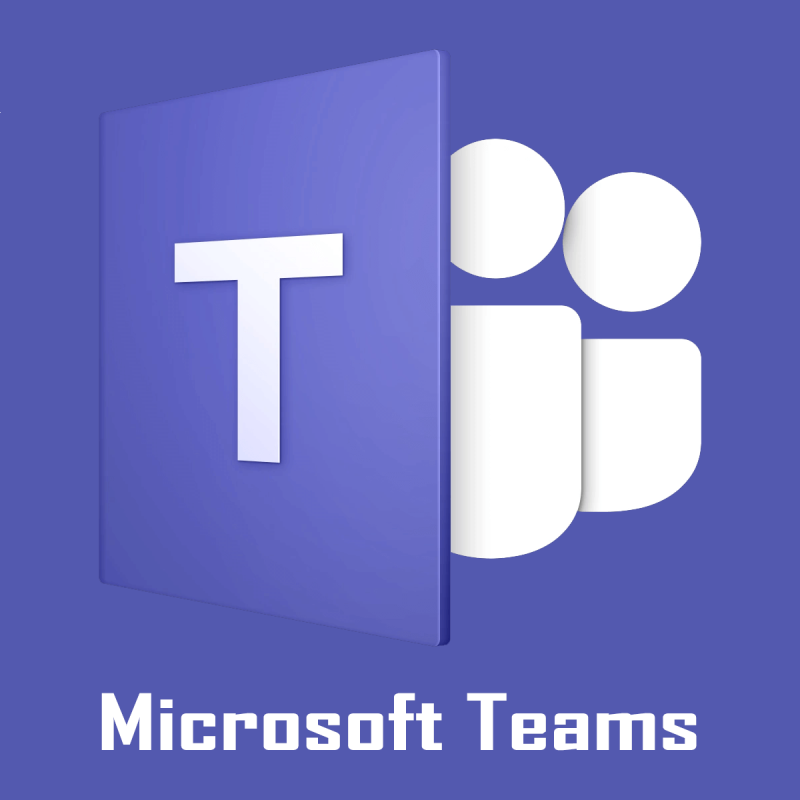
Мицрософт Теамс омогућава корисницима апликације да деле ПДФ документе и друге датотеке из своје СхареПоинт библиотеке са другим корисницима користећи опцију Додај складиште у облаку.
Међутим, неки корисници су пријавили да су добили досадну грешку непознате датотеке Мицрософт Теамс док су покушавали да поделе своје датотеке. Можете пронаћи неколико корисника који се жале на сличне проблеме на Мицрософт Теамс форуму .
I have a PDF document in a SharePoint library.
I linked the SharePoint library to Teams using the “Add Cloud Storage” under the files tab.
then linked to the PDF document in a post in the channel (using the browse for attachment option where I navigated into the now linked SharePoint library folder to select my PDF).
Clicking the file causes it to try to render within Microsoft teams and shows an “Unknown Error” message.
Ако и вас мучи ова грешка, ево како да поправите непознату грешку у фајлу Мицрософт тимова на Виндовс рачунару.
Како да поправите непознату грешку у датотеци Мицрософт тимова
1. Одјавите се и поново покрените тимове
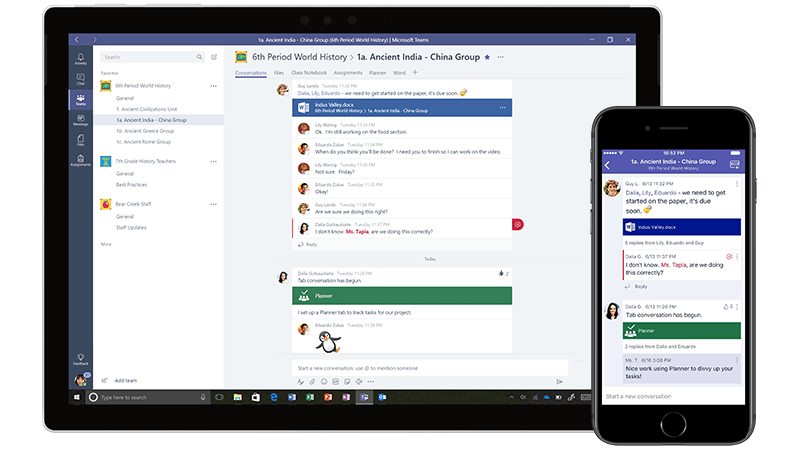
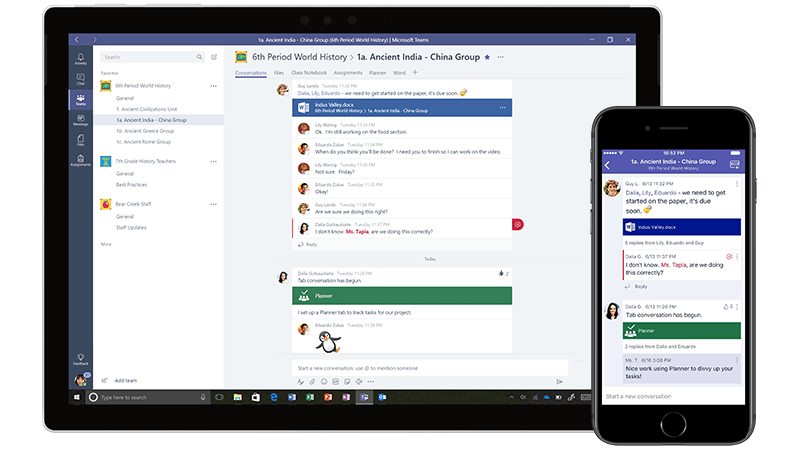
- Ако већ нисте, покушајте да се одјавите из Мицрософт тимова и поново покрените апликацију.
- Ако је у питању привремени проблем у вези са кешом, брза одјава и поновно покретање требало би да вам помогну да решите грешку.
- Обавезно се одјавите из тима пре него што затворите апликацију.
- Ако се проблем настави, држите апликацију затворену неколико минута и поново је покрените.
2. Додајте датотеке из разговора
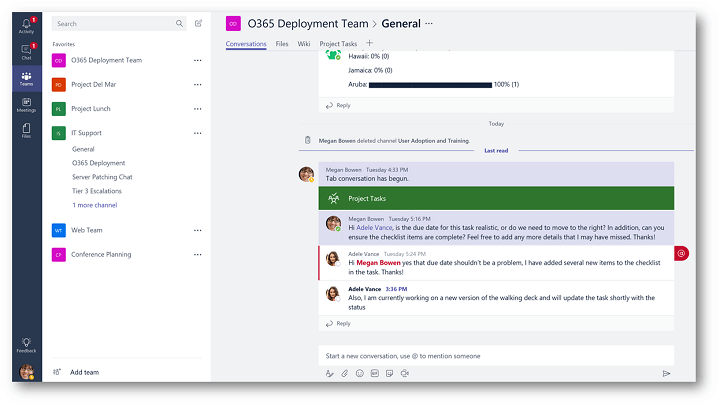
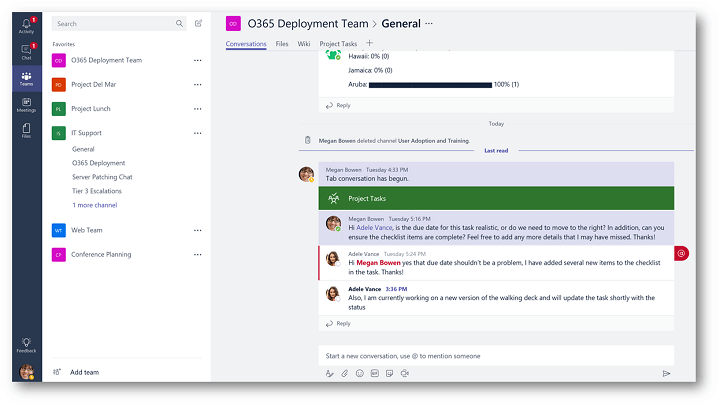
- Неки корисници су пријавили решење где корисник треба да отпреми датотеку из разговора.
- Када отпремите датотеку, биће додат фолдер са ознаком Генерал. Међутим, ако се забрљате са аутоматски генерисаним именима датотека, можете завршити са непознатом грешком у фајлу Мицрософт тимова.
- Зато се уверите да сте отпремили датотеке какве јесу без икаквих промена у називима датотека.
3. Отворите датотеке са опцијом на мрежи
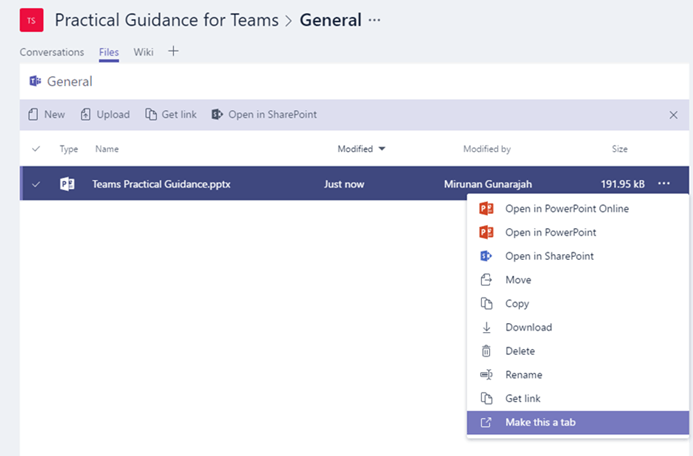
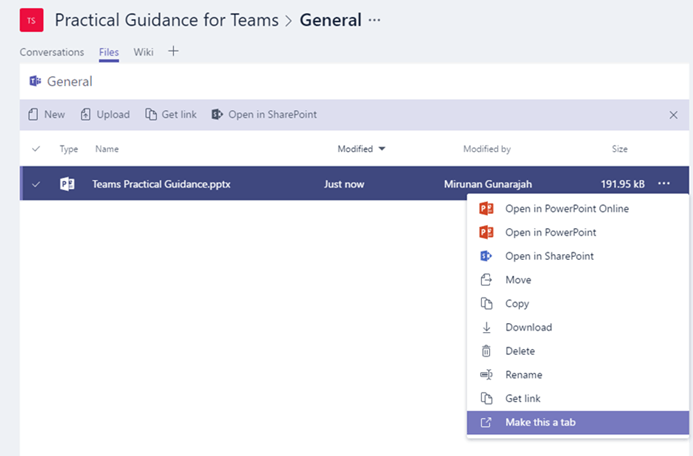
- Ако проблем и даље постоји, покушајте да отворите датотеку помоћу функције на мрежи.
- Кликните на „…“ у поруци и изаберите Отвори на мрежи.
- Ово би требало да отвори датотеку у веб клијенту Мицрософт Теамс.
- Иако је ово заобилазно решење, требало би да будете у могућности да приступите датотеци док се не пронађе одговарајућа поправка.
4. Контактирајте подршку и онлајн заједницу
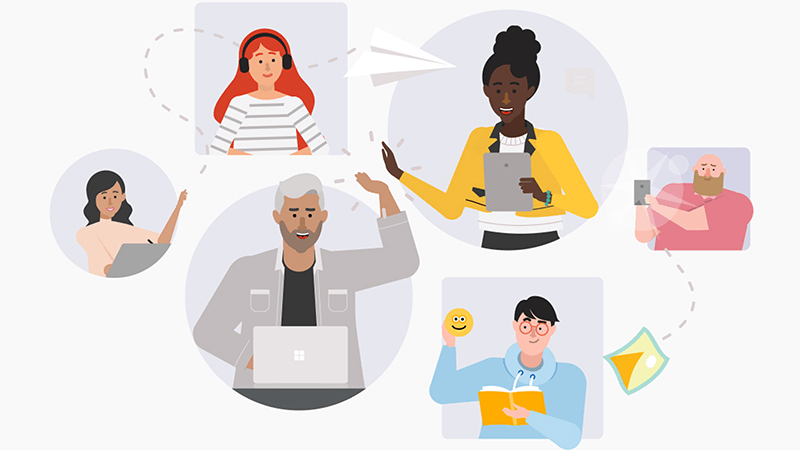
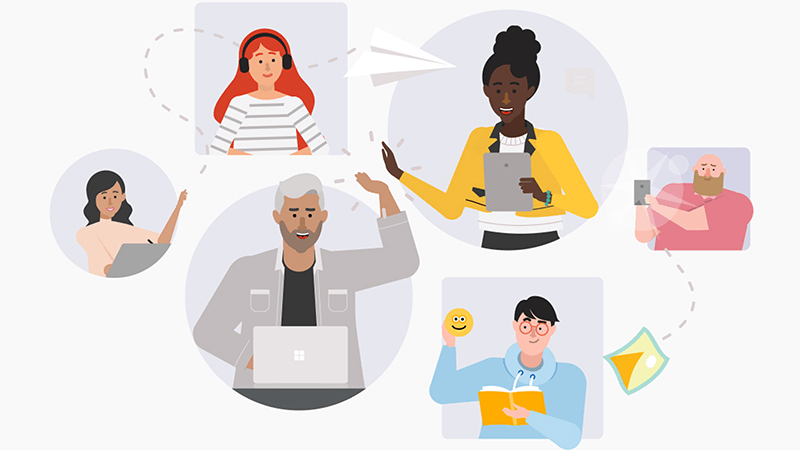
- Заједница Мицрософт Теамс-а је веома активна и више него радо помаже другим корисницима Теам-а.
- Можете се обратити форуму заједнице Мицрософт тима на мрежи да бисте добили помоћ.
- Такође можете да контактирате подршку Мицрософт тима користећи апликацију или веб клијент.
5. Поново инсталирајте Мицрософт Теамс
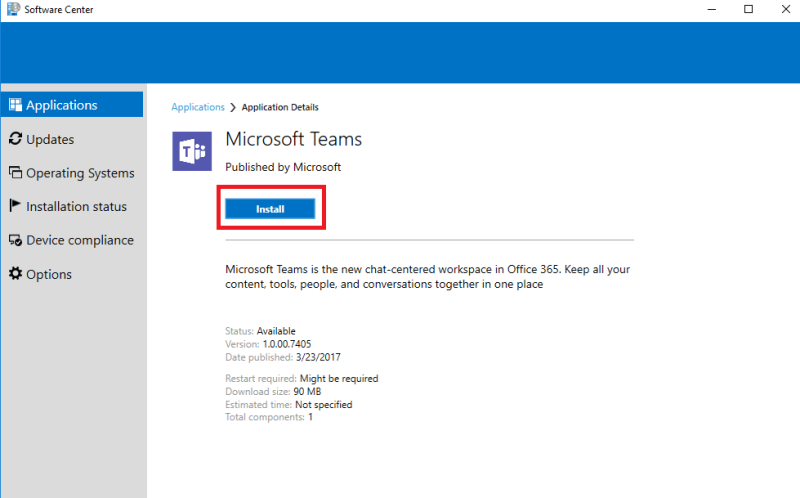
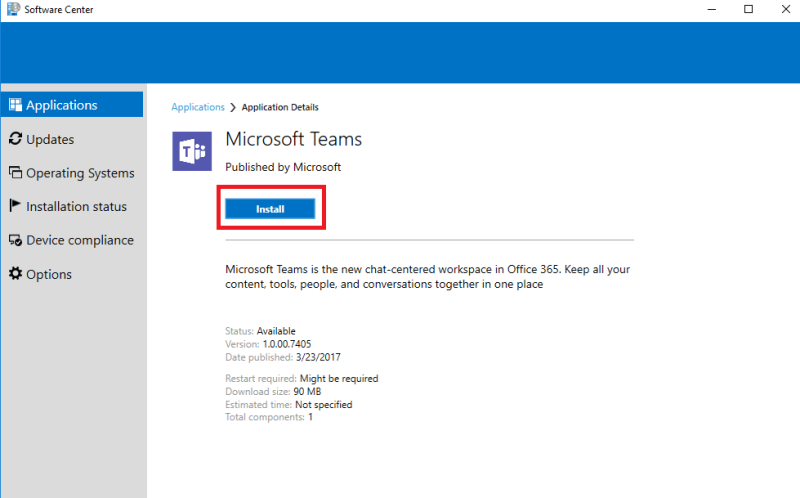
- Ако се проблем настави, подршка ће можда тражити да поново инсталирате Мицрософт Теамс десктоп клијент.
- Понекад оштећење датотеке или било који проблем са системским датотекама може утицати на функционалност апликације.
- Деинсталирајте Мицрософт Теамс ако је потребно и поново инсталирајте најновију верзију са званичне веб странице.
Чини се да не постоји никакво коначно решење за непознату грешку у фајлу Мицрософт тимова. Међутим, можете пратити савете за решавање проблема у овом чланку да бисте решили проблем.
Често постављана питања
- Које типове датотека подржава Мицрософт Теамс?
Мицрософт Теамс подржава преко 300 типова датотека, укључујући датотеке за 3-Д моделирање и штампање, компресоване датотеке и десетине типова текстуалних и кодних датотека. Можете погледати комплетну листу датотека подршке на овој страници за подршку компаније Мицрософт .
- Да ли постоји ограничење величине датотеке за Мицрософт тимове?
Ограничење величине датотеке постављено у Мицрософт Теамс-у је 50 МБ. Ако желите да делите веће датотеке, прво их можете сачувати у ОнеДриве, а затим поделити везу са својим тимом.
- Колико датотека могу да отпремим у Мицрософт Теамс истовремено?
Корисници Мицрософт Теамс-а могу да отпреме до 10 датотека истовремено. Покушај отпремања више од 10 датотека ће покренути поруку о грешци.

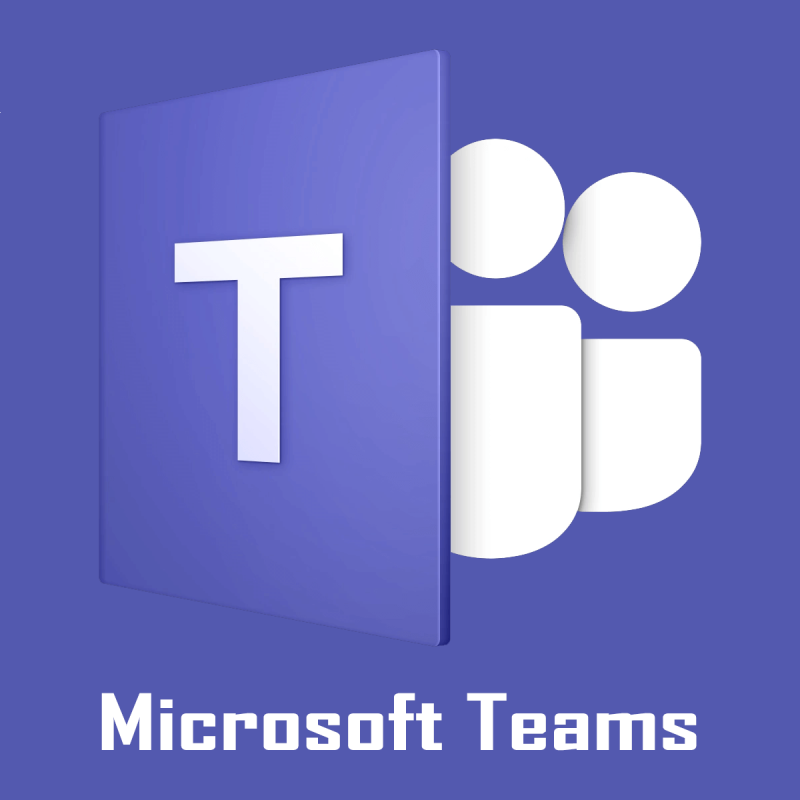
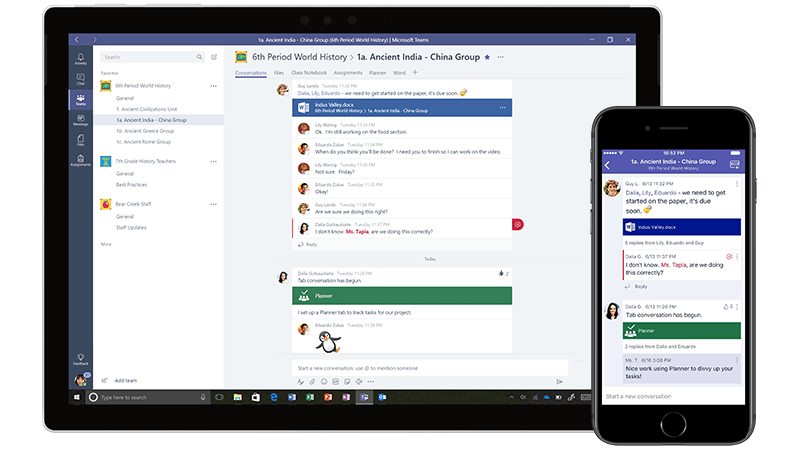
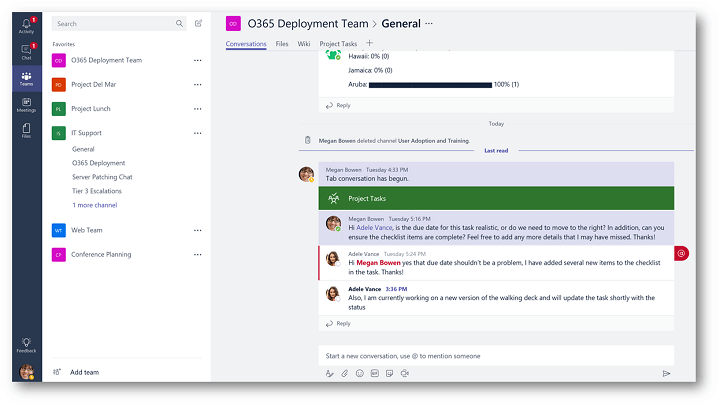
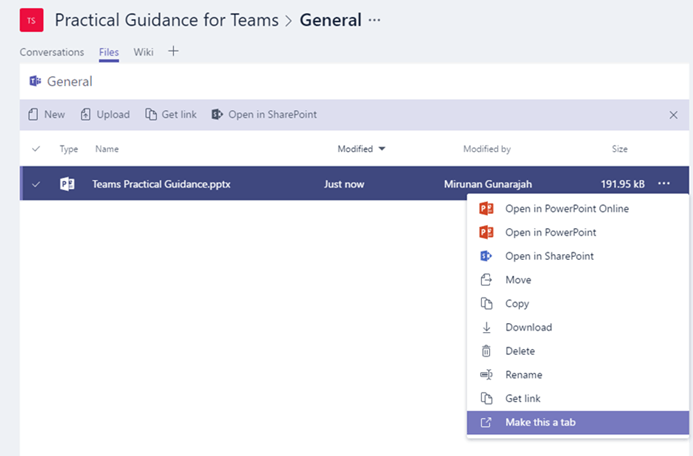
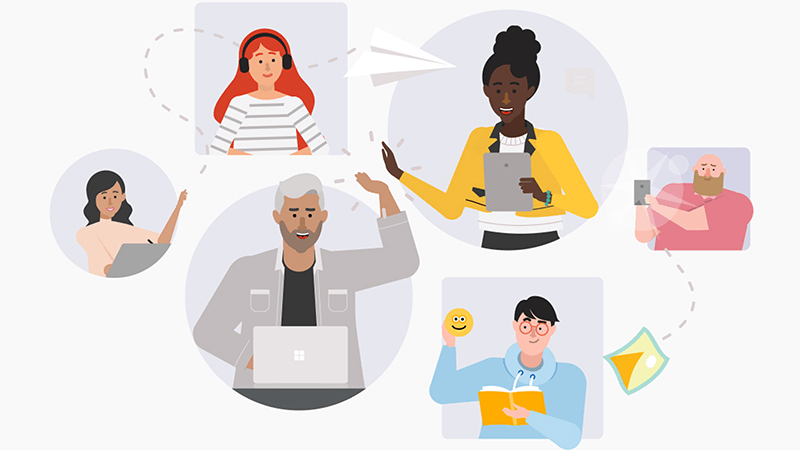
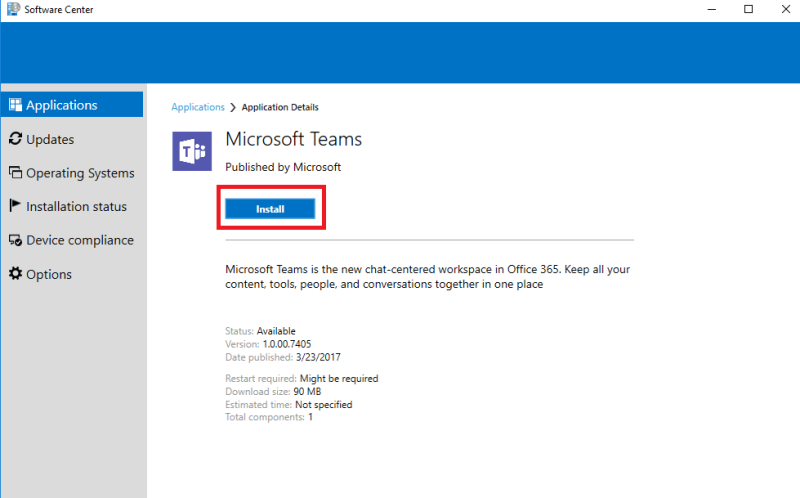
![Мицрософт Теамс код грешке 503 [РЕШЕНО] Мицрософт Теамс код грешке 503 [РЕШЕНО]](https://blog.webtech360.com/resources3/images10/image-182-1008231237201.png)

























